Er dine online aktiviteter konstant afbrudt af din ARRIS -modem -genstart? Der er ingen grund til at få panik! Vi er her for at hjælpe dig med at løse problemet med de fem mest almindelige årsager, der sker, og de nemmeste måder at få dit modem til at fungere normalt igen!
Årsager til, at dit ARRIS -modem fortsætter med at genstarte
1. Modemet er ikke placeret korrekt
Forskellige ting kan forstyrre et trådløst signal , der får dit ARRIS -modem til at begynde at handle ud. Derfor er det vigtigt, at du finder et godt sted for din enhed , og at du fjerner enhver signalforstyrrelse omkring det.
For det første skal du aldrig placere modemet for tæt på vægge, lofter eller gulve. Listen inkluderer også hjørner. Alle disse ting, især når de er konkret, kan få trådløse signaler til at hoppe rundt, hvilket vil gøre dem svagere, når de kommer til dig. Derfor skal du finde en slags stand til dit modem, der ikke vil være for tæt på gulvet eller væggene eller hjørner.
Derudover skal du tænke på modemerne omgivelser. Store møbler, store apparater og overfyldte rum kan også forstyrre Wi-Fi-signalet .
Derfor bliver du nødt til at holde rummet mellem dig og modemet så decluttered som muligt. Det samme gælder skabe, da ethvert yderligere materiale mellem modemet og din enhed helt sikkert vil forstyrre signalet.
Desuden vil mikrobølger og smarte enheder påvirke styrken i din internetforbindelse. Enhver form for enhed, der bruger Bluetooth, skal slukkes, når du ikke bruger den.
Bluetooth -funktionen kører på den samme 2,4 GHz -frekvens som de fleste trådløse modemer. Derfor er det klogt at holde funktionen slukket, når du ikke har brug for den. Alternativt kan du skifte ARRIS -modem til 5 GHz -båndet, hvis du har den mulighed.
2. Et kabel er løst eller beskadiget
En anden grund til, at dit ARRIS -modem fortsætter med at genstarte, skyldes dets manglende evne til at sikre en etableret forbindelse, som kan ske, hvis et kabel løsner eller det er beskadiget. Ældre og defekte kabler vil bestemt føre til trådløse signalproblemer. Således skal du ofte undersøge deres tilstand og ændre enhver ledning, der ikke er i god form.
Hvad mere skal du kontrollere, om alle kabler er sikkert tilsluttet og i den rigtige port. COAX -kablet har en tendens til at tage stikket ud af stikkontakten over tid. Så sørg for at dobbelttjekke staten for den ene også. Desuden er det altid bedst at bruge kortere kabler, da de giver en stærkere forbindelse.
3. Din ARRIS -modemsoftware kører på en forældet softwareversion
Dit modem, der kører på en forældet softwareversion, kan påvirke dens ydelse. Derudover kan det være mere tilbøjeligt til trusler uden for, hvilket ville bremse dens præstation endnu mere.
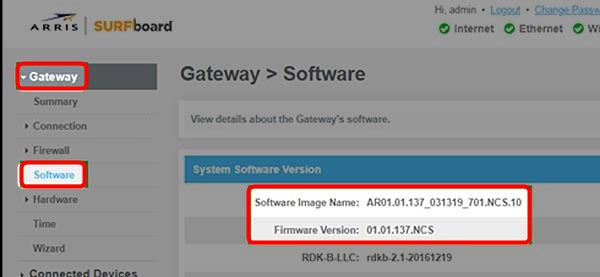
ARRIS -modemet har evnen til at opdatere sig selv til den nyeste firmwareversion, der er tilgængelig automatisk. Det er dog måske ikke altid tilfældet, især hvis det er blevet afbrudt fra internettet i et stykke tid. Derfor skal du muligvis komme ind i dens konfigurationsindstillinger og installere disse opdateringer manuelt.
For at gøre det, bliver du nødt til at gå til siden Konfigurationsindstillingerne ved at skrive 192.168.0.1 i søgefeltet. Derefter skal du indtaste dine legitimationsoplysninger. I tilfælde af at du ikke ændrede dit brugernavn og din adgangskode, når du først konfigurerede din enhed, vil de være indstillet til standard. Således er dit brugernavn admin, og din adgangskode er adgangskode.
Når du med succes logger ind, skal du gå til det avancerede afsnit. Find derefter firmwareversionen en del af sektionen, og kontroller, om en ny softwareversion er tilgængelig. Hvis det er tilfældet, kan du downloade det på ARRIS officielle websted . Når du får adgang til webstedet, skal du gå til support og finde din modemmodel. Du kan derefter downloade den nye version på din computer.
Derefter skal du gå tilbage til konfigurationsstedet og åbne sektionen Administrationssiden. Derefter skal du klikke på upload og vælge den fil, du har downloadet. Så snart filen uploads, begynder dine modemlys at blinke , hvilket indikerer, at den opdateres. Når det er forbi, kan du genstarte modemet og prøve at bruge det.
4. Der er et midlertidigt problem med enheden
Mange ting kan få dit modem til at handle. Heldigvis kan de fleste af de problemer, der opstår, løses ved blot at nulstille enheden. Så dit næste trin vil bestå af at frakoble modemet fra strømkilden. Du skal give det et par minutter til at køle ned, før du tilslutter det tilbage. Det er bedst at vente på et ekstra minut eller to efter at have tilsluttet modemet tilbage, før du bruger det.
5. Modemindstillingerne skaber problemer
Hvis du på et tidspunkt har slået rundt om dine modemindstillinger, har du måske indstillet noget forkert. Alternativt kan noget andet være gået galt, og nu har dit modem problemer uden afbrydelser. Uanset hvad det faktiske problem er, vil du sandsynligvis rette det hurtigt ved at udføre en fabriks nulstilling på enheden.
Du skal huske på, at denne handling vil vende modemet tilbage til dens standardindstillinger, hvilket betyder, at du igen skal forbinde alle enheder til Wi-Fi-netværket . Hvad mere, enhver form for indstillinger, du håndhævede, da du først begyndte at bruge det, vil gå tabt. Således skal du indstille det igen.
Selvom denne metode ikke er den mest effektive, vil den helt sikkert hjælpe dig med at fjerne eventuelle forkerte indstillinger, der muligvis forårsager dig problemer.
Du kan nulstille Arris -modemet på to måder: Brug af tænd / sluk -knappen og via ARRIS -appen.
Går ARRIS -appruten
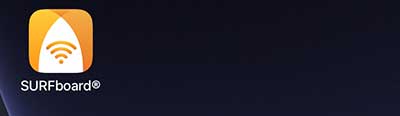
Hvis du ikke har ARRIS -appen, kan du gå til det officielle ARRIS -websted og installere den. Derefter skal du logge ind på din konto og finde menuen Indstillinger. Når du har gjort det, ser du enten se værktøjet eller sikkerhedsmuligheden. Derefter kan du vælge Factory Reset .
Det er bedst at give modemet fem til ti minutter til at nulstille korrekt. Tag derefter Ethernet -kablet og tilslut den ene ende til modemet og det andet til din computer. Dit modem har nu en internetforbindelse , og du kan besøge konfigurationssiden for at konfigurere din enhed.
Nulstilling af modemet ved hjælp af nulstillingsknappen

De fleste modemer har en nulstillingsknap i fabrikken i ryggen. Du har brug for en pen eller en pin for at trykke på den. Når du indsætter et objekt i nulstillingshullet, skal du fortsætte med at skubbe det i 10 til 15 sekunder.
Lysene på routeren skal begynde at blinke og informere dig om, at nulstillingsprocessen er begyndt. Du kan derefter give enheden fem til ti minutter til at nulstille. Derefter skal du forbinde modemet til din computer ved hjælp af Ethernet -kablet og gå til modemkonfigurationssiden for at konfigurere det igen.
Afslutningsvis
Vi håber, at vores fem tip hjalp dig med at få dit ARRIS -modem til at stoppe genstart. Hvis de ikke gjorde det, kan det være bedst at kontakte ARRIS kundesupport og rapportere dit problem.
